拠点の設定
工場や営業所など、拠点によって休日や稼動時間が異なる場合、システム管理者が拠点ごとに稼働時間やカレンダーを設定していることがあります。
ユーザーは、システム管理者が適用した拠点情報をカスタマイズしたり、独自の拠点情報を設定したりできます。
カスタマイズした拠点情報は、設定した本人だけが使用できます。
稼働日や稼働時間を設定しておくと、スケジュールの「グループ日表示」画面、および「予定の確認」画面で非稼働時間帯がグレーで表示されます。
ほかのユーザーが稼働時間を確認しやすくなります。
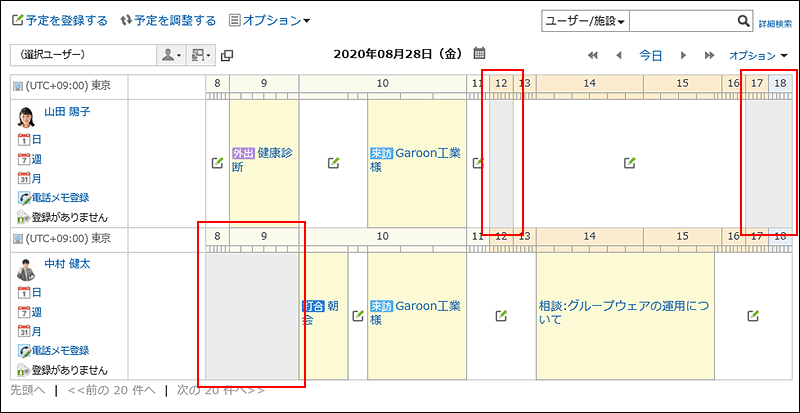
操作手順:
-
ヘッダーの[ユーザー名]をクリックします。
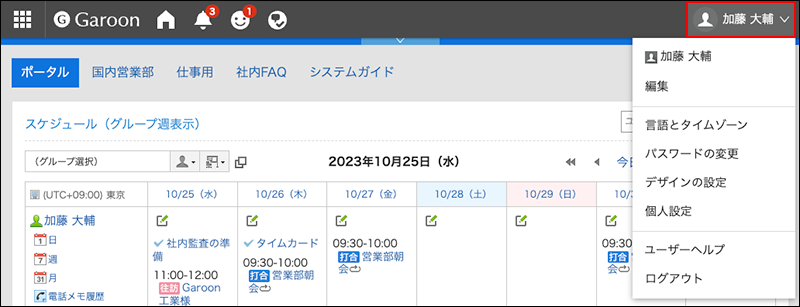
-
[個人設定]をクリックします。
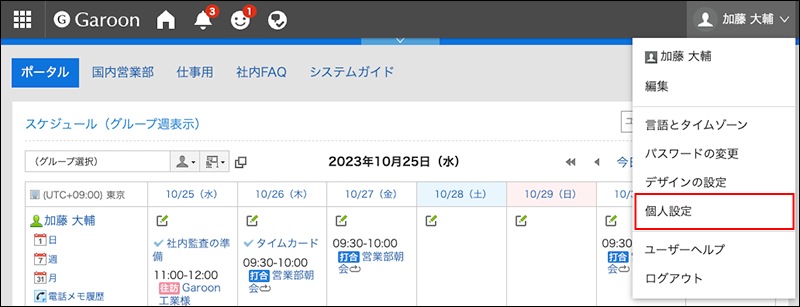
-
[共通設定]をクリックします。
-
[カレンダー]をクリックします。
-
[拠点の設定]をクリックします。
-
「拠点の設定」画面の「拠点」項目で、設定をカスタマイズする拠点を選択します。
「ユーザー独自の設定」を選択すると、ユーザーだけが使用する拠点を設定できます。
システム管理者が設定した拠点を選択すると、システム管理者が設定した拠点情報をカスタマイズできます。
システム管理者が設定した拠点をカスタマイズした場合、拠点名の後ろに「(カスタマイズ済み)」が表示されます。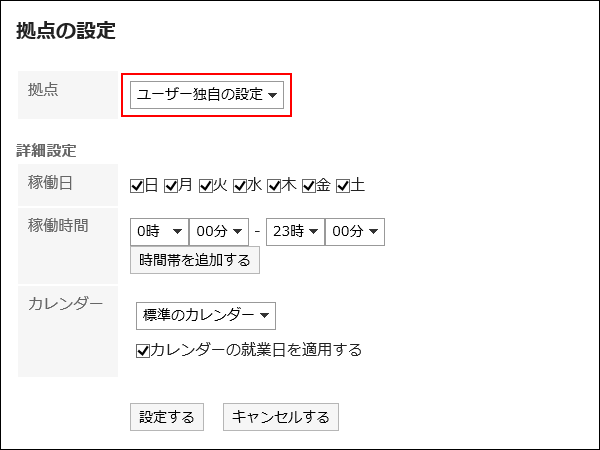
-
詳細設定の必要な項目を設定します。
- 稼働日:
拠点が稼働する曜日を選択します。 - 稼働時間:
拠点が稼働する時間帯を設定します。複数の時間帯を設定できます。 - カレンダー:
システム管理者が作成したカレンダーから、拠点に適用するカレンダーを選択します。
カレンダーには就業日、休日などが設定されています。
カレンダーに含まれる就業日の設定を拠点に適用する場合は、「カレンダーの就業日を適用する」のチェックボックスを選択します。
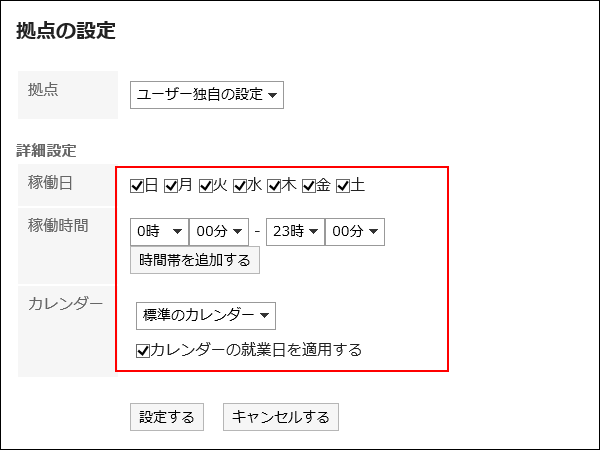
- 稼働日:
-
設定内容を確認し、[設定する]をクリックします。